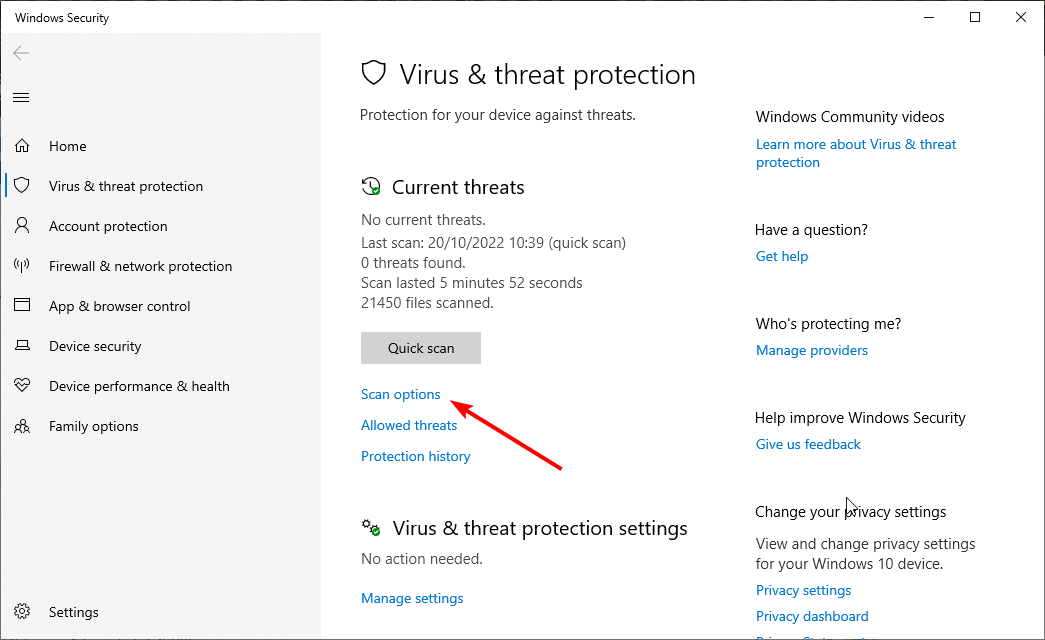- Εάν εμφανιστεί το σφάλμα Netflix H403, αυτό σημαίνει ότι δεν θα μπορείτε να συνδεθείτε στον λογαριασμό σας.
- Ακόμα κι αν συμβαίνει αυτό, αυτός ο οδηγός σίγουρα θα σας βοηθήσει να αντιμετωπίσετε αυτό το πρόβλημα γρήγορα.
- Επισκεφθείτε την ειδική μας Κέντρο διανομής Netflix για πιο χρήσιμες πληροφορίες και οδηγούς.
- Ρίξτε μια ματιά σε μας Σελίδα διόρθωσης σφαλμάτων Netflix αν θέλετε να είστε πάντα ένα βήμα μπροστά.

Εγγραφείτε τώρα και λάβετε 5 GB δωρεάν αποθηκευτικού χώρου για τα πιο σημαντικά αρχεία σας. Συγχρονίστε τις σε όλες τις συσκευές σας και αποκτήστε εύκολη πρόσβαση σε αυτές. Εδώ είναι αυτό που σας προσφέρει:
- Αποκτήστε πρόσβαση στα δεδομένα σας χωρίς να αντιμετωπίσετε σφάλματα ή απώλειες
- End-to-end κρυπτογράφηση των αρχείων και των αντιγράφων ασφαλείας σας
- Μοιραστείτε τα αρχεία σας με χρήστες που δεν συγχρονίζονται
Αποθηκεύστε, μοιραστείτε και αποκτήστε πρόσβαση στα αρχεία σας
από σχεδόν οπουδήποτε.
Το να μην έχετε πρόσβαση στον λογαριασμό σας στο Netflix όταν το χρειάζεστε μπορεί να προκαλέσει προβλήματα και μπορεί να είναι ενοχλητικό. Ειδικά αν το σφάλμα παραμένει για μεγάλο χρονικό διάστημα.
Να τι είπε ένας χρήστης σχετικά με αυτό το ζήτημα:
Μου Netflix η εφαρμογή στα Windows 10 δεν ανοίγει και μου δείχνει ένα σφάλμα: Δυστυχώς, παρουσιάστηκε πρόβλημα στην επικοινωνία με το Netflix. ΠΑΡΑΚΑΛΩ προσπαθησε ξανα. (Η403).
Επομένως, η εφαρμογή Netflix για Windows 10 δεν ξεκινά όταν παρουσιάζεται αυτό το σφάλμα.
Πώς μπορώ να επιλύσω το σφάλμα Netflix H403;
1. Εκτελέστε το εργαλείο αντιμετώπισης προβλημάτων των Windows Store Apps
- Το εργαλείο αντιμετώπισης προβλημάτων εφαρμογών Windows Store μπορεί να παρέχει διορθώσεις για εφαρμογές UWP που δεν ξεκινούν. Για να ανοίξετε αυτό το εργαλείο αντιμετώπισης προβλημάτων, κάντε κλικ στο Πληκτρολογήστε εδώ για αναζήτηση κουμπί ενεργοποιημένο στη γραμμή εργασιών.
- Εισαγωγή αντιμετώπιση προβλημάτων στο πλαίσιο Πληκτρολογήστε εδώ για αναζήτηση.
- Κάντε κλικ στην επιλογή Αντιμετώπιση προβλημάτων για να ανοίξετε αυτήν την καρτέλα.

- Στη συνέχεια, επιλέξτε το εργαλείο αντιμετώπισης προβλημάτων των Εφαρμογών των Windows που αναφέρεται εκεί.
- Κάντε κλικ Εκτελέστε το εργαλείο αντιμετώπισης προβλημάτων για να ανοίξετε το εργαλείο αντιμετώπισης προβλημάτων των Windows Store Apps.

- Δοκιμάστε οποιεσδήποτε λύσεις που προτείνονται από το εργαλείο αντιμετώπισης προβλημάτων.
2. Συνδεθείτε στο Netflix σε μια εναλλακτική συσκευή
- Δοκιμάστε να συνδεθείτε στο Netflix σε κινητή συσκευή με την ίδια σύνδεση στο Διαδίκτυο. Αρχικά, ανοίξτε το Netflix σε ένα πρόγραμμα περιήγησης στο σφάλμα του υπολογιστή με Windows H403.
- Κάντε κλικ στο Αποσύνδεση επιλογή στο μενού προφίλ στην επάνω δεξιά γωνία της σελίδας Netflix.
- Στη συνέχεια, ενεργοποιήστε μια κινητή συσκευή στην οποία μπορείτε να συνδεθείτε στο Netflix.
- Προσθέστε το Android ή το Apple Εφαρμογή Netflix στο κινητό αν δεν είναι ήδη σε αυτό.
- Βεβαιωθείτε ότι η κινητή συσκευή είναι συνδεδεμένη στο ίδιο δίκτυο με τον υπολογιστή με Windows. Επομένως, αποσυνδέστε το από ένα VPN εάν απαιτείται.
- Ανοίξτε την εφαρμογή Netflix για κινητά για να συνδεθείτε σε αυτήν.
- Ροή ταινίας Netflix στην εφαρμογή για κινητά.

- Στη συνέχεια, αποσυνδεθείτε από την εφαρμογή Netflix για κινητά.
- Ανοίξτε το Netflix σε ένα πρόγραμμα περιήγησης στον υπολογιστή με Windows 10.
- Συνδεθείτε ξανά στο Netflix στον υπολογιστή με Windows 10.
3. Επαναφέρετε την εφαρμογή UWP Netflix
- Οι χρήστες επιβεβαίωσαν ότι η επαναφορά της εφαρμογής Netflix για Windows μπορεί να διορθώσει το σφάλμα H403. Ανοίξτε το βοηθητικό πρόγραμμα αναζήτησης στα Windows 10.
- Τύπος εφαρμογές στο πλαίσιο αναζήτησης.
- Κάντε κλικ στην επιλογή Εφαρμογές και δυνατότητες για να ανοίξετε το παράθυρο Ρυθμίσεις όπως στην παρακάτω εικόνα.

- Επιλέξτε την εφαρμογή Netflix και κάντε κλικ στο Προχωρημένες επιλογές για να ανοίξετε περαιτέρω ρυθμίσεις.

- Πάτα το Επαναφορά κουμπί για να ανοίξετε ένα πλαίσιο επιβεβαίωσης.
- Κάντε κλικ Επαναφορά στο πλαίσιο επιβεβαίωσης.
4. Αναίρεση πρόσφατων ενημερώσεων των Windows με την Επαναφορά Συστήματος
- Η επαναφορά των Windows σε προγενέστερη ημερομηνία θα αναιρέσει τις πρόσφατες ενημερώσεις και θα καταργήσει πρόσφατα εγκατεστημένο λογισμικό που ενδέχεται να έρχεται σε διένεξη με το Netflix. Πρώτα, κάντε δεξί κλικ στο Κουμπί εκκίνησης και επιλέξτε Εκτέλεση στο Μενού Win + X που ανοίγει.
- Για να ανοίξω Επαναφοράς συστήματος, εισαγω rstrui στο πλαίσιο Άνοιγμα και κάντε κλικ Εντάξει.

- Επίλεξε το Επιλέξτε ένα διαφορετικό σημείο επαναφοράς επιλογή (η οποία δεν είναι πάντα εκεί) και κάντε κλικ στο Επόμενο κουμπί.
- Επίλεξε το Εμφάνιση περισσότερων σημείων επαναφοράς επιλογή, η οποία θα εμφανίζει όλα τα σημεία επαναφοράς.

- ΔΙΑΛΕΞΕ ΕΝΑ σημείο επαναφοράς που προηγείται του σφάλματος Netflix H403 στον επιτραπέζιο ή φορητό υπολογιστή σας. Εάν έχετε αμφιβολίες, επιλέξτε το σημείο επαναφοράς που πηγαίνει πιο μακριά.
- Κάντε κλικ στο Επόμενο και Φινίρισμα επιλογές για επιβεβαίωση και επανεκκίνηση των Windows.
5. Επανεγκαταστήστε το Netflix στα Windows 10
- Η επανεγκατάσταση του Netflix θα διασφαλίσει ότι έχετε την πιο πρόσφατη έκδοση της εφαρμογής. Για να το κάνετε αυτό, ανοίξτε την καρτέλα Εφαρμογές και δυνατότητες στις Ρυθμίσεις όπως καλύπτεται στην τρίτη επιδιόρθωση.
- Στη συνέχεια, κάντε κλικ στο Κατάργηση εγκατάστασης κουμπί για την εφαρμογή Netflix.

- Επανεκκινήστε τα Windows πριν εγκαταστήσετε ξανά το Netflix.
- Ανοιξε το Σελίδα MS Store για την εφαρμογή Windows Netflix και κάντε κλικ στο Παίρνω κουμπί εκεί.
Οι παραπάνω διορθώσεις πιθανότατα θα ξεκινήσουν την εφαρμογή Netflix για τους περισσότερους χρήστες. Θυμηθείτε, ωστόσο, ότι μπορείτε πάντα να παρακολουθείτε περιεχόμενο Netflix σε ένα υποστηριζόμενο πρόγραμμα περιήγησης ιστού. Επομένως, η εφαρμογή Netflix UWP δεν είναι απολύτως απαραίτητη.
Συχνές Ερωτήσεις
Ο πιο συνηθισμένος λόγος για αυτό το ζήτημα είναι ένα πρόβλημα με τη σύνδεσή σας στο Διαδίκτυο και το πιθανό περιεχόμενο περιορισμένης τοποθεσίας. Ρίξτε μια ματιά στο εξειδικευμένο μας VPN για λίστα Netflix.
Για να επαναφέρετε το Netflix στον φορητό υπολογιστή σας, απλά Επαναφορά η εφαρμογή από το ΠαράθυραΡυθμίσεις.
Το Netflix ενδέχεται να έχει προβλήματα με τον υπολογιστή σας στα Windows 10 λόγω ελαττωματικής ή ανεπαρκώς ισχυρής σύνδεσης στο Διαδίκτυο. Εάν θέλετε να αλλάξετε το δρομολογητή σας, ανατρέξτε στις αναλυτικές πληροφορίες μας καλύτερος οδηγός VPN για αγορά.
![Πόσοι υπολογιστές υπάρχουν στον κόσμο; [Ενημερωμένα στατιστικά]](/f/a1a11dcebd1743d9ea57b772c80f67da.jpg?width=300&height=460)